
Dacă sunteți dezamăgiți de acoperirea semnalului dvs. wireless, urmați-vă în timp ce vă arătăm cum să vă extindeți rețeaua wireless utilizând routerele alimentate cu firmware Tomato.
Anul trecut v-am arătat cum extindeți-vă rețeaua folosind routere alimentate DD-WRT . De atunci, mai mulți cititori au scris, întrebând cum ar putea face același lucru cu routerele Tomato. Mulți dintre ei au spus că vor trece la DD-WRT dacă ar trebui, dar ar prefera să continue să folosească Tomato, dacă este posibil. Deși Tomato nu are o potrivire perfect analogă cu modul de repetare DD-WRT (mai multe despre acest lucru mai târziu), puteți conecta cu ușurință două routere Tomato împreună cu doar câteva minute de configurare.
De ce veți avea nevoie
Pentru acest tutorial cerințele sunt destul de minime. Veți avea nevoie de următoarele lucruri:
- Două routere Wi-Fi cu Tomato aftermarket firmware instalat.
- Un cablu Ethernet (opțional).
Asta e! Din punct de vedere tehnic, nici măcar nu aveți nevoie de cablul Ethernet, dar preferăm întotdeauna să faceți orice ruter greu pentru modificarea unei linii cu fir (vă scutește de dificultatea de a vă conecta oricum dacă ceva nu merge bine cu configurația wireless și vă pierdeți Wi- Conexiune Fi la router).
Nu vom acoperi instalarea Tomato în acest ghid (pentru asta puteți consultați ghidul nostru anterior de instalare a se ridica la viteză).
O notă finală înainte de a continua. Ghidul anterior DD-WRT pe care vi l-am împărtășit se concentrează pe utilizarea celui de-al doilea router alimentat DD-WRT ca repetor Wi-Fi. În prezent, Tomato (și derivatul său TomatoUSB) nu includ componentele software specifice necesare pentru un adevărat mod de repetare Wi-Fi. Instrumentul de extensie a rețelei inclus în Tomato este cunoscut sub numele de Wireless Distribution System (WDS). Dacă sunteți interesat de aspectele tehnice ale WDS, puteți verificați aici această intrare Wikipedia . În scopul nostru, există doar câteva detalii cheie pe care trebuie să le evidențiem.
Cea mai importantă diferență între configurarea unui repetor pur (conform ghidului nostru DD-WRT) și configurarea unui nod WDS este că WDS suferă o lovitură de performanță după primul salt de transmisie. Ceea ce înseamnă acest lucru în termeni practici este că dacă ați fi, să zicem, să transferați un fișier între un laptop din dormitor, care a fost conectat la nodul WDS de la etaj (care este apoi, la rândul său, conectat la routerul real din birou) și apoi la o unitate de rețea conectată la acel router de birou, ați avea o performanță teoretică de 1/2 din viteza de transmisie Wi-Fi.
Sună ca un compromis îngrozitor, dar în realitate probabil că nici măcar nu îl veți observa. Cu excepția cazului în care încercați să transferați fișiere masive prin rețea prin Wi-Fi (ceea ce nu este foarte practic pentru început), potențialul de înjumătățire a vitezei de transmisie nu are niciun impact practic pentru navigarea simplă pe web și pentru micile transferuri de fișiere - și este departe depășit de creșterea uriașă a semnalului pe care îl obțineți din plasarea nodului secundar.
Deși ne concentrăm pe extinderea unei rețele Wi-Fi cu acest ghid, merită menționat faptul că puteți utiliza routerul secundar (odată configurat în modul WDS) pentru a conecta dispozitivele cu fir prin Ethernet. Astfel, puteți, de exemplu, să plasați routerul Wi-Fi secundar lângă o imprimantă activată în rețea sau un computer mai vechi fără o conexiune Wi-Fi și să utilizați routerul secundar ca un fel de punte Wi-Fi Ethernet.
Acestea fiind spuse, dacă vi se pare că performanța Wi-Fi este inacceptabilă, puteți oricând să vă blocați nodul secundar cu DD-WRT și să-l configurați ca un repetor pur.
Noțiuni introductive Configurarea routerului și nodului principal
Pentru a reduce confuzia, ne vom referi, de acum înainte, la routerul la care conexiunea dvs. de internet este conectată ca router principal și routerul pe care îl configurați pentru a fi extenderul rețelei dvs. ca nod. Este foarte ușor să aplicați accidental setările unei interfețe administrative greșite, astfel încât, în ciuda simplității relative a instrucțiunilor următoare, este extrem de important să vă asigurați că aplicați setările pe partea corectă a ecuației. Verificați întotdeauna dacă ar trebui să lucrați cu routerul principal sau nodul.
Următoarele instrucțiuni pornesc de la premisa că aveți două routere, ambele cu Tomato instalat și ambele conectate.

Mai întâi, navigați la interfața administrativă a Nodul . Aici este extrem de util să folosiți cablul Ethernet deoarece, chiar dacă setările implicite ale conflictului nodului cu setările implicite ale routerului primar, conexiunea dvs. directă prin cablu va suprascrie acest lucru.
În panoul de administrare al nodului, navigați la Administrare -> Acces administrator -> Schemă de culori . Selectați o schemă de culori alternativă pentru nod. Schema de culori implicită pentru Tomate este, pur și simplu, „Tomate”. Am schimbat culoarea nodului în „Albastru”. Pare banal, dar veți petrece următoarele 20 de minute conectând comenzile la cele două interfețe și ceva la fel de simplu ca o schemă de culori diferită va reduce șansele de a conecta parametrii greșiți. De asemenea, pentru modificările ulterioare, va fi clar imediat pe care dintre dispozitivele la care v-ați conectat. Acum ar fi, de asemenea, un moment excelent pentru a derula în jos în același submeniu Acces administrator și a schimba parola de acces pe router dacă nu ați făcut deja acest lucru. Asigurați-vă că dați clic pe Salvați în partea de jos pentru a salva modificările.
După ce ați setat culoarea și ați schimbat parola implicită la ceva mai sigur, este timpul să începeți configurarea nodului pentru a servi drept punct de acces WDS. Navigheaza catre De bază -> Rețea pe Nod. Avem destul de multe setări de comutat în această secțiune, poate doriți să imprimați o listă de verificare de bază, astfel încât să le puteți verifica pe măsură ce ne deplasăm (aveți încredere în noi, este foarte frustrant să pierdeți timp problemele înregistrând o problemă de rețea doar pentru a afla că ați uitat să schimbați 1 la 2 sau ceva la fel de mic).

În submeniul Rețea al nodului, doriți să treceți la următoarele setări, comutându-le pe măsură ce mergeți. Primul, comutați WAN / Internet la Dezactivat . În al doilea rând, modificați valorile din secțiunea LAN cu următoarele:
- Adresa IP a routerului: 192.168.1.2 (presupune că adresa IP principală a routerului este 192.168.1.1)
- Mască de subrețea: 255.255.255.0
- Gateway implicit: 192.168.1.1 (adresa IP a routerului dvs. principal)
- DNS static: 191.168.1.1. (Puteți utiliza fie IP-ul routerului principal, fie IP-urile serverului DNS ale ISP-ului dvs.)
- Server DHCP: Nu este bifat.

În secțiunea Wireless din submeniul Rețea al nodului, configurați următoarele setări:
- Activați wireless: bifat.
- Mod wireless: punct de acces + WDS
- Mod rețea fără fir: numai G
- SSID: SSID-ul routerului dvs. principal, adică linksys sau wireless.
- Difuzare: bifată.
- Canal: canalul routerului dvs. principal, adică 6 - 2.437.
- Securitate: WPA Personal (aceasta este cea mai puternică metodă pe care o puteți utiliza cu WDS)
- Criptare: AES
- Cheie partajată: introduceți cheia Wi-Fi utilizată de setările de securitate de pe routerul dvs. principal.
- Reînnoirea cheii de grup: 3600
- WDS: Conectați cu ...
- Adresă MAC: în primul slot, introduceți adresa MAC Wi-Fi a routerului principal.
Asigurați-vă că dați clic pe Salvați în partea de jos pentru a bloca toate modificările pe care tocmai le-ați făcut.
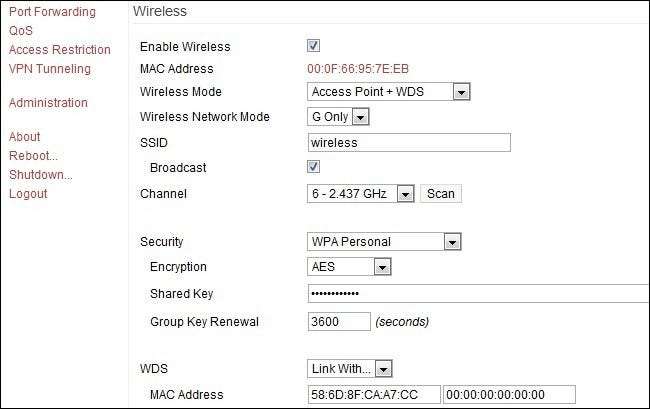
Acum este timpul să intrați în panoul administrativ al Router primar și terminați conexiunea. Conectați-vă și navigați la De bază -> Rețea (la fel cum ați făcut pe nod). Pentru a reduce confuzia (și șansele de a deranja configurația deja funcțională a routerului dvs. principal) vom include doar modificările specifice WDS pe care trebuie să le faceți. Derulați în jos în Rețea până la secțiunea Wireless. Comutați următoarele setări:
- Mod wireless: punct de acces + WDS
- Mod rețea fără fir: numai G
- WDS: Conectați cu ...
- Adresă MAC: în primul slot, introduceți adresa MAC WI-FI a nodului dvs.
Notă: Dacă nu utilizați WPA Personal / AES și ați introdus valori noi pentru securitate / criptare în nod în timpul pasului anterior, trebuie să vă asigurați că aceste setări sunt reflectate pe routerul principal. Faceți clic pe Salvare.
În acest moment, după ce ați salvat modificările atât pe routerul principal, cât și pe nod, ar trebui să vă ocupați. Conectați nodul de la marginea semnalului wireless curent (să zicem, la etaj sau peste casă) și bucurați-vă de un semnal Wi-Fi mult mai puternic.







